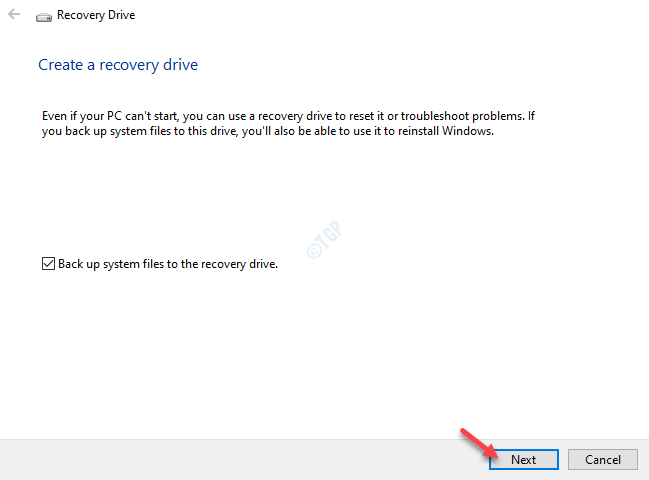Denne programvaren reparerer vanlige datamaskinfeil, beskytter deg mot filtap, skadelig programvare, maskinvarefeil og optimaliserer PC-en for maksimal ytelse. Løs PC-problemer og fjern virus nå i tre enkle trinn:
- Last ned Restoro PC-reparasjonsverktøy som kommer med patenterte teknologier (patent tilgjengelig her).
- Klikk Start søk for å finne Windows-problemer som kan forårsake PC-problemer.
- Klikk Reparer alle for å fikse problemer som påvirker datamaskinens sikkerhet og ytelse
- Restoro er lastet ned av 0 lesere denne måneden.
Microsoft jobber hardt for å koble både PC- og Xbox One-spillere på Windows 10, og for å oppnå det ga Microsoft oss muligheten til å streame fra Xbox One til vår Windows 10 PCer. Dette i en interessant funksjon, og hvis du ikke har brukt den før, viser vi deg i dag hvordan du kobler Xbox One til Windows 10.
Med Xbox One-streamingfunksjonen kan du glede deg over favorittspillene dine på alle Windows 10-enheter, så lenge de er på samme nettverk. Selv om dette alternativet høres fantastisk ut, er det få ting du bør vite før du begynner å streame til Windows 10.
Slik streamer du Xbox One til Windows 10
Før du kan begynne å streame, må du aktivere streaming på Xbox One-konsollen. For å gjøre det, følg disse trinnene:
- Gå til Xbox One Innstillinger> Innstillinger.
- Sjekk Tillat spillstrømming til andre enheter.

Etter at du har aktivert streaming til andre enheter på Xbox One, må du sørge for at begge enhetene er i samme nettverk. For å oppnå best mulig resultat anbefales det at du bruker kablet Ethernet-tilkobling. Det er ikke obligatorisk å bruke Ethernet-tilkobling for både Xbox One og PC, men det gir deg den mest stabile tilkoblingen og best ytelse.
Når det gjelder maskinvarekrav, trenger du en Windows 10-enhet med 1,5 GHz-prosessor og minst 2 GB RAM. Når det gjelder tilleggskrav, trenger du bare å logge på Xbox One-appen på Windows 10 ved å bruke Xbox One-spillkoden, og du er klar.
Nå må du koble Xbox One til Windows 10-PCen din, og for å gjøre det må du gjøre følgende:
- trykk Windows-tast + S og skriv Xbox. Å velge Xbox fra resultatlisten.

- Når Xbox-app starter, klikker du på Koble til-knappen på venstre panel.

- PCen din skanner etter tilgjengelige Xbox One-konsoller på nettverket ditt. Etter at skanningen er fullført, bør du se MyXboxOne tilgjengelig på listen.
- Hvis Xbox One ikke automatisk gjenkjennes, ser du det Legg til et enhetsvindu og du blir bedt om å oppgi Xbox One sin IP-adresse. For å finne konsollens IP-adresse, gå til Innstillinger> Nettverk> Avanserte innstillinger på Xbox One.

- Klikk på Koble knapp.

- Nå koble din Xbox One-kontroller til PC-en din ved hjelp av USB ladekabel. Hvis du vil spille trådløst på Windows 10-PCen din, må du bruke den Xbox trådløs adapter for Windows.
- Nå trenger du bare å klikke Strøm -knappen og Xbox One vil begynne å streame til din Windows 10-PC.
Som du kan se, er det enkelt å koble til og streame fra Xbox One til Windows 10, selv om du kan oppleve noen mindre nettverksrelaterte problemer en gang i blant.
 Har du fortsatt problemer?Løs dem med dette verktøyet:
Har du fortsatt problemer?Løs dem med dette verktøyet:
- Last ned dette PC-reparasjonsverktøyet rangert bra på TrustPilot.com (nedlastingen starter på denne siden).
- Klikk Start søk for å finne Windows-problemer som kan forårsake PC-problemer.
- Klikk Reparer alle for å løse problemer med patenterte teknologier (Eksklusiv rabatt for våre lesere).
Restoro er lastet ned av 0 lesere denne måneden.